如何使用PS抠签名?
溜溜自学 平面设计 2022-12-26 浏览:1211
大家好,我是小溜,有时候我们需要个人签名,但是本人不在的情况下,怎么利用其它文件上的签名呢?巧用Photoshop就能完成这个操作。不过抠图是个需要耐心的活,抠的越细心,抠出来的签名越真实好看。
工具/软件
硬件型号:微软Surface Laptop Go
系统版本:WindowsXP
所需软件:PS CS2
方法/步骤
第1步
把以往文件上的签名截图,保存,用Photoshop打开,先把亮度和对比度调节一下,尽量让签字本身呈自然黑色,在“图像”——“调整”——“亮度和对比度”中完成操作
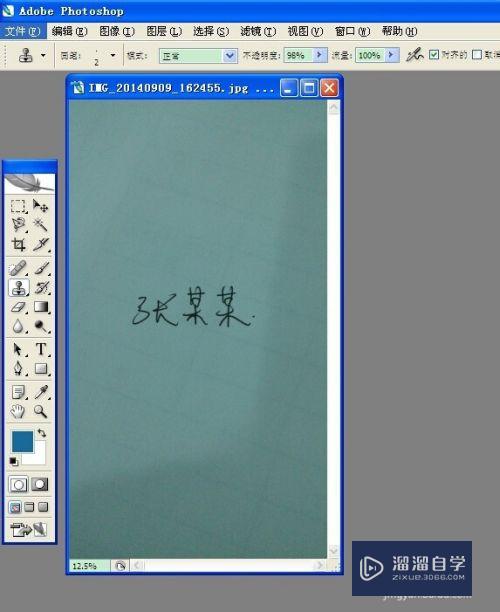
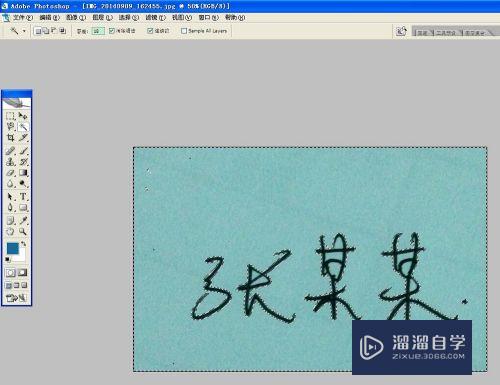
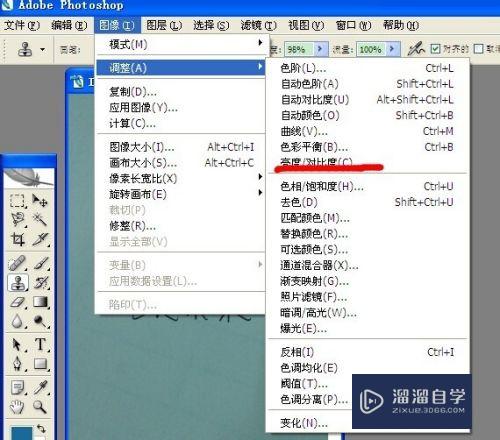
第2步
保存的图片比较大,我们把图片截图,使用魔棒工具,调整容差,点击图上不是签字的背景,——delete,这样就去掉了大面积的非白色背景,抠图到此完成80%
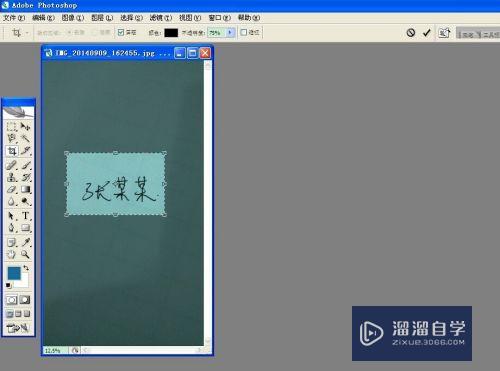

第3步
下面就是细活儿了,使用“ctrl+"按钮放大图片至最大,使图片呈现一个一个的像素,使用矩形或椭圆形选框工具,——框选——delete,把魔棒工具没有去掉的细小背景都去掉
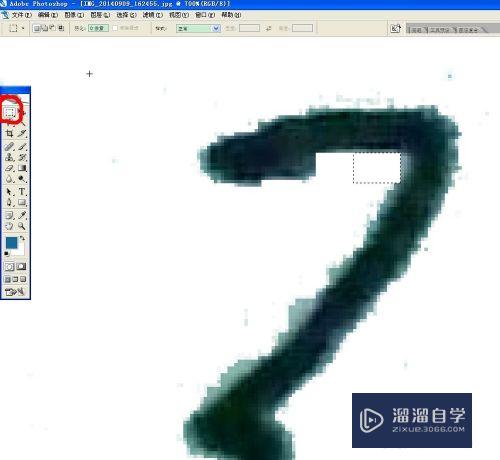
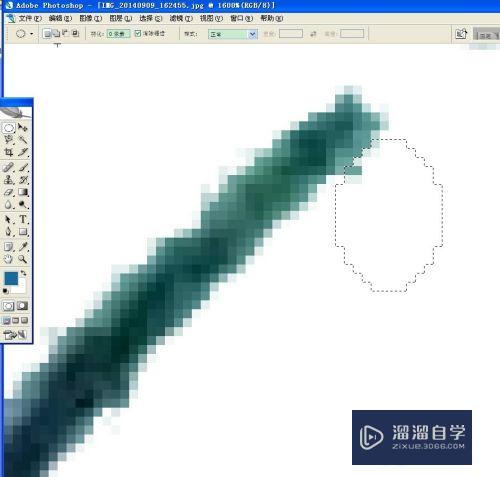
第4步
最终呈现的抠好的签名就是这样的。
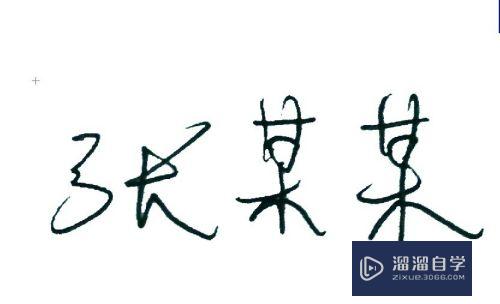
注意/提示
关于“如何使用PS抠签名?”的内容就分享完毕了,希望能解决大家的问题。如果想要提升对软件的熟悉,大家还可以前往观看溜溜自学网免费课程>>
相关文章
距结束 06 天 06 : 37 : 52
距结束 01 天 18 : 37 : 52
首页






